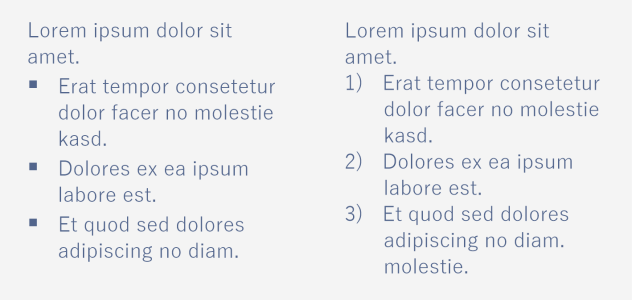Создание маркированных и нумерованных списков
Можно использовать маркированные и нумерованные списки для форматирования текста абзаца, а также создавать списки внутри списков (многоуровневые списки).
Три абзаца были преобразованы в маркированный список (слева) и нумерованный список (справа).
Кроме того, можно настраивать списки и уровни (один или несколько) в многоуровневых списках. CorelDRAW позволяет редактировать маркеры и цифры, изменяя их размер, положение, расстояние от текста и текстового фрейма. По умолчанию первый уровень в списках наследует свойства шрифта текста абзаца. Однако шрифт маркеров и цифр можно изменить. В качестве маркеров можно использовать любой глиф из широкого набора глифов. Чтобы изменить форматирование цифр, можно выбрать один из множества готовых стилей. Кроме того, для цифр можно указать суффикс и префикс.
Настроенный маркированный список (слева) и нумерованный список (справа)
Для повторного использования настроенных списков можно сохранить их как стиль абзаца. Форматирование маркированного и нумерованного списка можно удалить в любое время.
Можно также изменить интервал между элементами списка. Дополнительные сведения см. в разделе Настройка межстрочного интервала.
Создание маркированного и нумерованного списка
|
Чтобы сделать отступ для элемента списка, нажмите на элемент с помощью инструмента Текст
|
|
Кнопки Маркированный список и Нумерованный список
можно также найти в разделе Абзац в инспекторе Свойства и в инспекторе Текст.
Вы также можете сделать маркированный или нумерованный список с нуля, создав простой текст и нажав кнопку Маркированный список или Нумерованный список
на панели свойств.